Daugelis „Windows“ vartotojų pasikliauja trečiųjų šalių iškarpinevaldytojai, kurie padeda greitai atlikti išsamias kopijavimo ir įklijavimo operacijas pateikdami naudingų funkcijų sąrašą, pvz., laikydami tekstą, vaizdus, failų / aplankų nuorodas krūvoje nustatytą laiko tarpą. Prieš pasirinkdami iškarpinės tvarkyklę, turėtumėte patikrinti, kuris įrankis suteikia greičiausią iškarpinės elementų tvarkymo būdą. Iš visų iškarpinių tvarkytuvių, kurias pasiūlėme „AddictiveTips“, „AutoClipX“ siūlo greičiausią kelią. Kaip? Tai leidžia vartotojui atlikti kopijavimo ir įklijavimo operacijas vienu pelės mygtuko paspaudimu. Naudodamiesi šia programa, jums nereikės dešiniuoju pelės mygtuku spustelėti teksto ir pasirinkti Kopijuoti parinktį arba naudoti klavišų kombinaciją „Ctrl“ + C, jei norite perkelti tekstą į mainų sritį, tiesiog pažymėkite tekstą ir jis yra nukopijuotas. Dabar eikite į langą ir spustelėkite vidurinis pelės mygtukas, kad įklijuotumėte nukopijuotą tekstą. „AutoClipX“ yra labai lengvai konfigūruojamas. Galite pakeisti numatytąjį įklijavimo raktą, užregistruoti sparčiuosius klavišus, kad įjungtumėte / išjungtumėte kopijavimo veiksmus, ir nustatykite atidėjimo laiką (prieš nukopijuojant tekstą į mainų sritį ir išvalius mainų sritį).
Programa yra nešiojama ir saugo vartotojąnuostatos viename faile. Po įdiegimo jis paragins sukonfigūruoti bendruosius nustatymus. Pradėkite nuo greitojo klavišo derinių registravimo, kad įjungtumėte / išjungtumėte „AutoClipX“ funkcijas ir laikinai išjungtumėte. Dabar nurodykite pelės mygtuką, kad įklijuotumėte iškarpinės elementą ir išvalytumėte iškarpinę kartu su delsos laiku. Tai leidžia išjungti naujo teksto kopijavimą, kol anksčiau nukopijuotas elementas nebus įklijuotas ar išvalytas iš mainų srities. Norėdami įjungti šią funkciją, patikrinkite atitinkamą parinktį, pateiktą aukščiau skyriuje „Įrankių patarimai“.
Dešinėje pusėje, „Windows Ignore“ sąraše, jūsgali pridėti langus, kuriuose „AutoClipX“ automatinio kopijavimo funkcijos liks išjungtos. Kai visos konfigūracijos bus parengtos, spustelėkite Įrašyti, kad ją sumažintumėte sistemos dėkle.

Dabar įgalinkite „AutoClipX“ naudodamiesi registruotu sparčiųjų klavišų deriniu. Įjungę tiesiog pažymėkite tekstą, kad nukopijuotumėte jį į mainų sritį, tada įklijuokite, naudodami apibrėžtą pelės mygtuką.
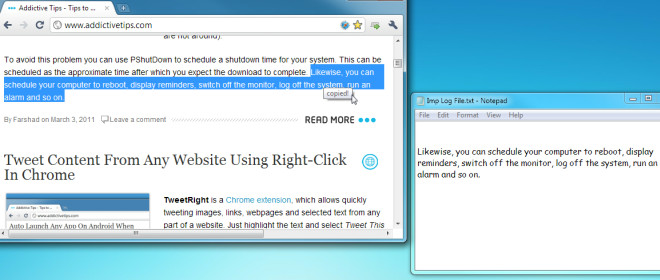
Kai „AutoClipX“ bus išjungta, pamatysite raudoną spalvąSistemos dėkle ant jo piktogramos pažymėkite kryželiu. Jei norite pakeisti parametrus, pasirinkite Konfigūracija, jei norite pakeisti kopijavimo elgseną, nustatyti sparčiuosius klavišus ir redaguoti neįtrauktus langus.
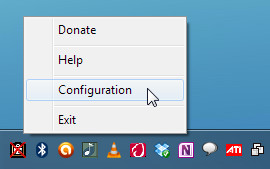
Jis veikia „Windows XP“, „Windows Vista“ ir „Windows 7“.
Atsisiųskite „AutoClipx“













Komentarai